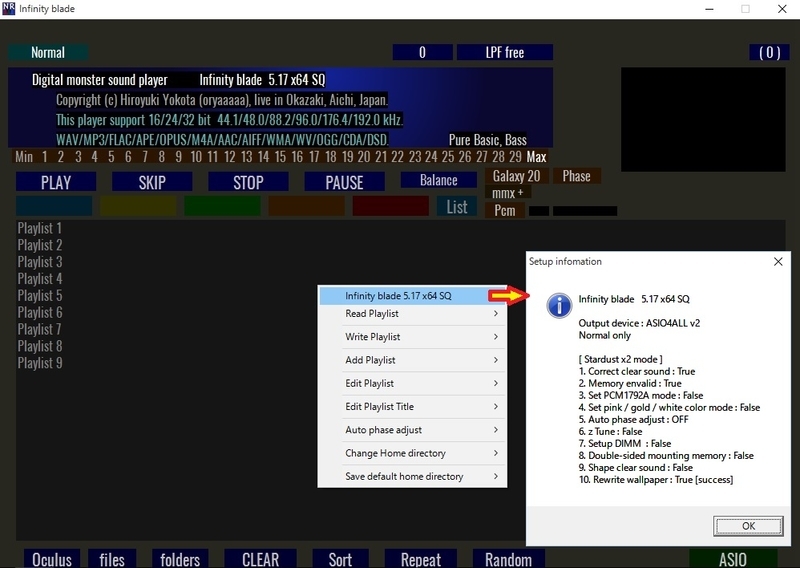ジッターが無くなると、VRを上げても耳が痛くなりませんね!
これまで、スピーカーユニットの癖と思って諦めていた広域が滑らかになったり、
物足りなかった低域がシットリして余韻が堪らない感じになったり
感動しております。
デジタルアンプは高域の癖があって、耳が痛いなんて思っていたのも
実は、ジッターが犯人だった??
----------------
きょうは、設定の変更方法と、確認方法についてザックリ説明いたします。
起動時にグレーのウインドウが開いたら「ENTERキー」で、最初の設定画面が現れます。
このサンプル画面は、NotePC(4GB RAM)でUSB-DAC未接続にて立ち上げました。
この画面では、起動時のメモリー初期化 Stardust x2 mode指定。
そして、プリアンプ等を使用しない場合に便利なVRの初期設定もここで行っておきます。
いきなりの大音量でスピーカー破損という事故などを未然防止できます。
それから、最高音質で聴く場合は 画面右側 Select modeは 「1.Normal only」ですよ!
アップサンプリング x2 x4 は高域のレベル低下がありますのでお勧めしません。
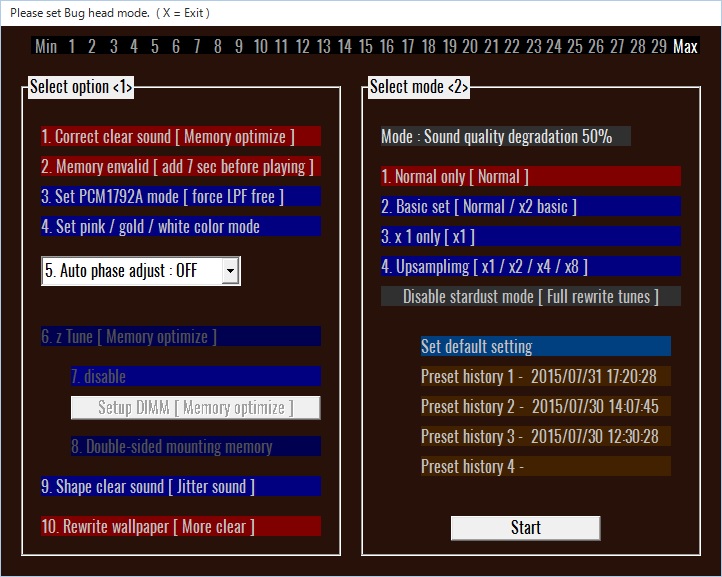
音楽をスタートする場合に、Stardustモードでは30~90秒ほど待つことになりますが、
再生開始まで待っていられない時の便利な機能 があります。
作者さんは そんな時のために「PLAY」+「PAUSE」という操作を可能にしています。 つまり、準備ができたら待機状態になり、好きな時に「PLAY」または「PAUSED」を押せば待ち時間なしで再生スタートとなります。 とても便利ですよ (^^)
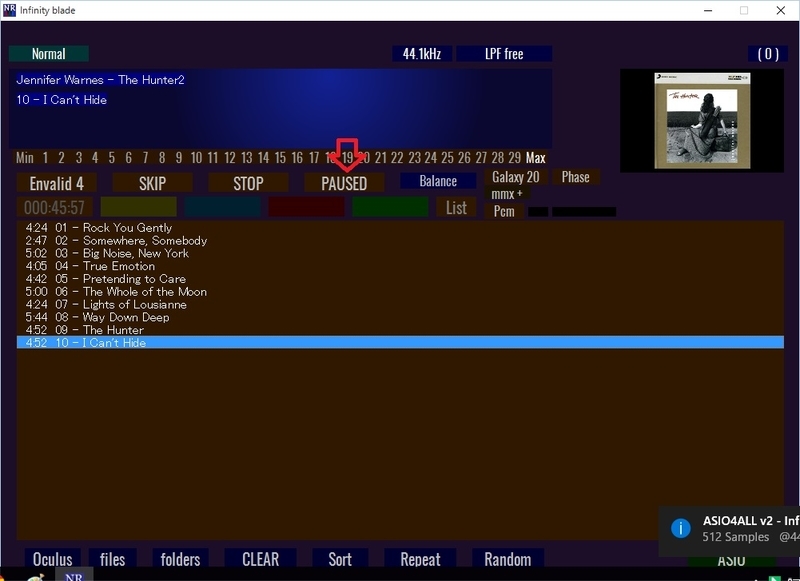
さて、裏メニューの出し方はマニュアルにもありますが、このサンプル画面のように
背景色によっては クリックする位置が見えない 時の対策方法があります。
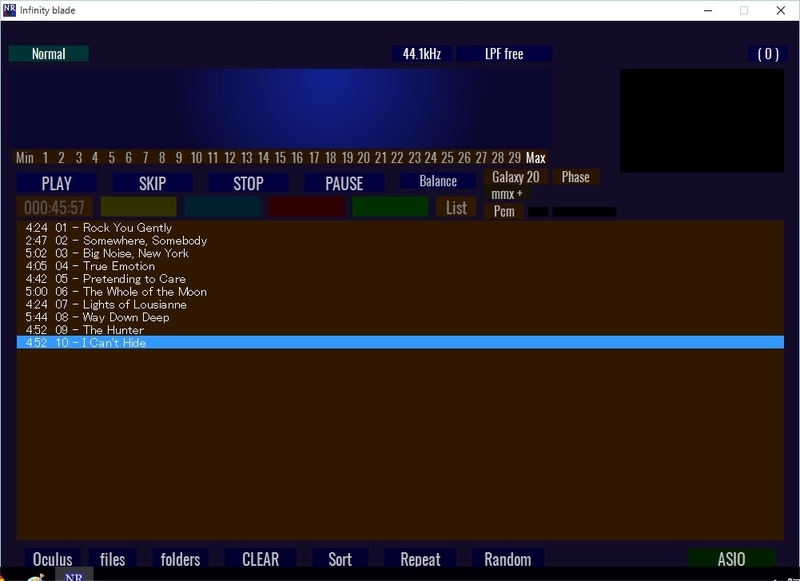
そんな場合は、赤枠のエリアをダブルクリックすると、背景色が変わります。
裏メニューのクリック位置を見やすい色に変える。
これも慣れると便利ですね (^^)
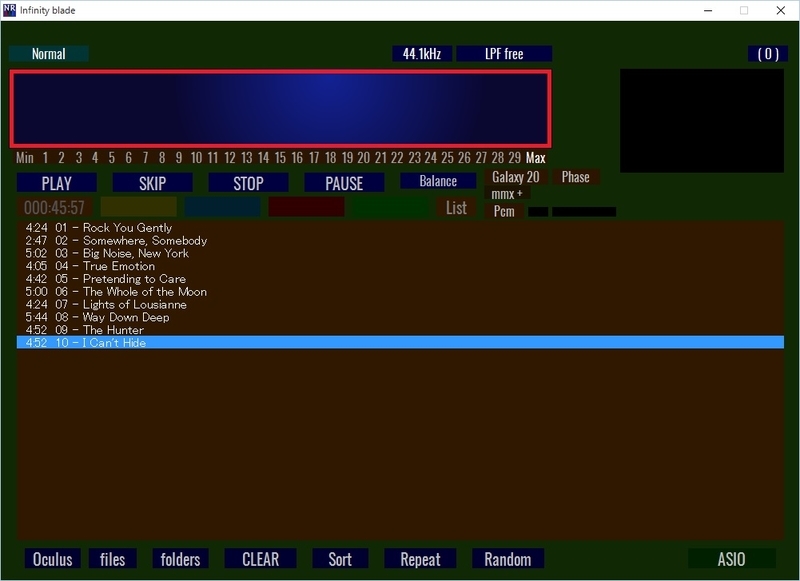
さて、裏メニューの便利な使い方を説明します。
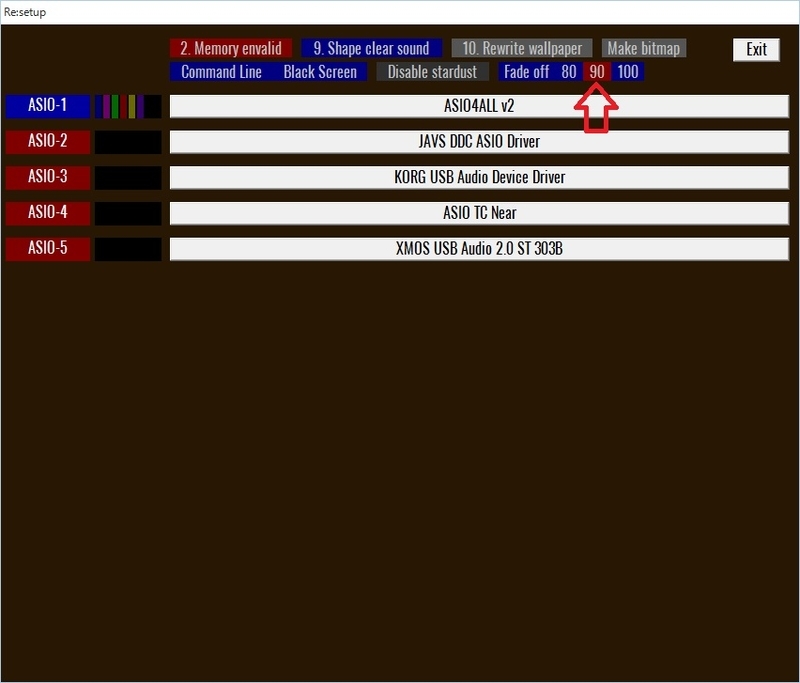
最高音質で効率良く試聴したい場合の設定がこちら
Stardust x4 mode(緑)+Fade off 90(赤) で各曲の頭90秒だけ再生!
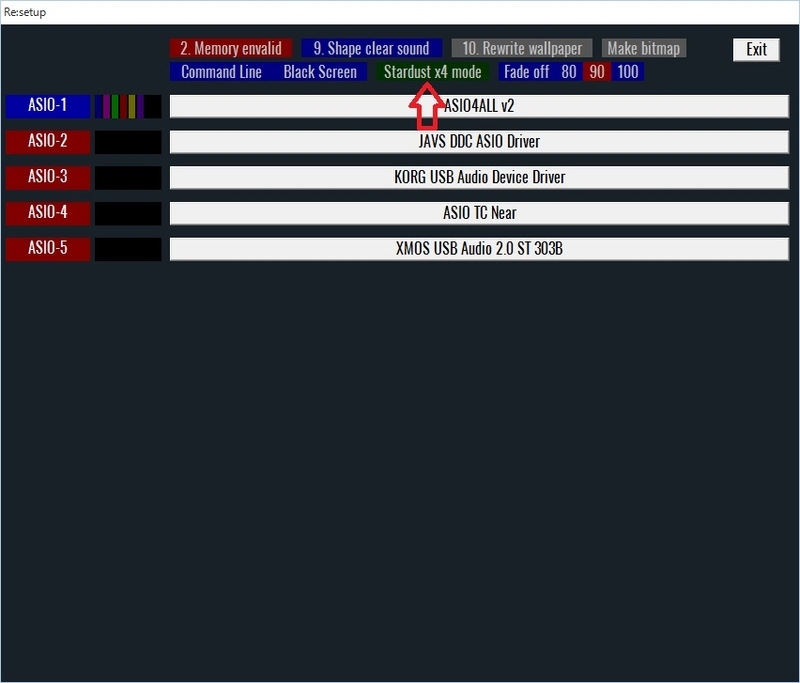
そして、BGMとして聞き流したい場合の設定がこちら (^^)
2.Memory envalid をOFF(青)に、Disable stardust(灰)にして Exit です。
これで、ファイルの読み込みから再生開始まで、サクサク行けます!!
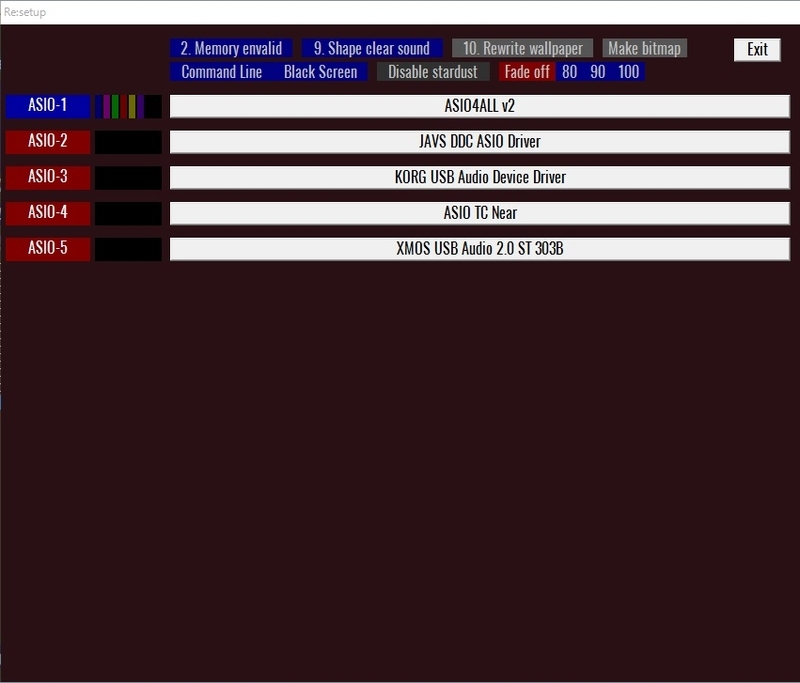
最後に、現状の設定確認方法 赤枠のエリアで右クリック!
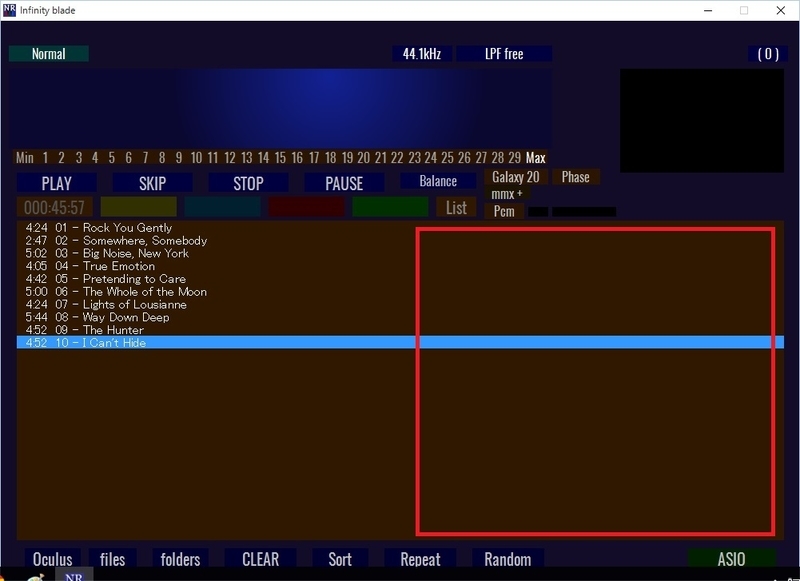
すると、このようにセットアップインフォメーションが確認できます。
注意が必要なのは、裏メニューでの設定変更は、こちらには反映されません。
あくまでも裏メニューの設定変更機能は、開発テスト用途という位置づけです。